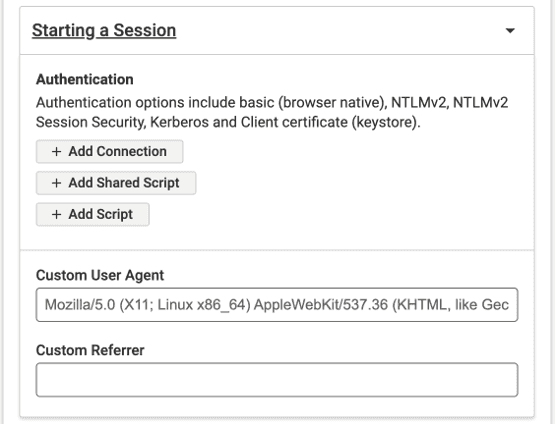Erweiterte Scaneinstellungen
Erweiterte Scaneinstellungen sind optional. Nachdem Sie alle gewünschten Informationen eingegeben haben, wählen Sie Weiter. Sie können den Schritt auch überspringen, indem Sie den Link Überspringen auswählen.
Scan-Bereich
- Suchen Sie nach Webseiten, PDFs oder beidem. Aktivieren Sie das/die entsprechende(n) Kontrollkästchen. Sie müssen mindestens eine Option aktivieren.
– Wählen Sie die Option Fehlerseiten einschließen , um auf Barrierefreiheitsprobleme auf 400- und 500-Fehlerseiten zu testen. – Wählen Sie die Option Inhalt gescannter Seiten speichern , um das vollständig gerenderte HTML in allen Seitenergebnissen anzuzeigen. 2. Legen Sie beim Scannen nach PDFs PDF-Optionen fest.
- PDF-Zielnummer: Geben Sie eine Zahl ein, um die in Ihren Ergebnissen zurückgegebenen PDFs einzuschränken. Wenn Sie dieses Feld leer lassen, werden PDFs und Webseiten entsprechend der Scangröße in den Grundeinstellungen zurückgegeben. Die Angabe einer PDF-Zielnummer kann die Scandauer beeinflussen.
- PDF/UA-Verstöße einbeziehen: PDF/UA-Standards werden beim Befolgen von ISO-Verfahren verwendet und bieten zusätzliche Prüfungen der PDF-Zugänglichkeit und -Verwendbarkeit.
- PDFs scannen, die geändert wurden zwischen: Geben Sie einen Datumsbereich im Format TT.MM.JJJJ an, um nur PDFs zu scannen, die gemäß diesem Bereich zuletzt geändert wurden. Dadurch können Sie steuern, ob veraltete PDFs in Ihren Testergebnissen enthalten sind.
- Definieren Sie Ansichtsfenstereinstellungen zum Scannen nach Desktop-, Tablet- und mobilfreundlichen Sites.
Hinweis: Das Ausfüllen aller Felder ist obligatorisch.
- Geben Sie die Fensterbreite in Pixeln ein (Standardeinstellung: 1920).
- Geben Sie die Fensterhöhe in Pixeln ein (Standardeinstellung: 1080).
- Verwenden Sie den Headless-Modus zum Scannen, was Ihnen ermöglicht, Ihre Barrierefreiheitstests mit oder ohne Benutzeroberfläche durchzuführen. Diese Option ist standardmäßig aktiviert und wird empfohlen. Das Deaktivieren des Headless-Modus ist nur zur Fehlerbehebung nützlich.
Starten einer Sitzung
Zu den Authentifizierungsoptionen gehören Basic, NTLM, Kerberos und Client-Zertifikate. Mit Scripting werden auch andere Authentifizierungstypen unterstützt.
Basic-, NTLM-, Kerberos- oder Client-Zertifikate
- Wählen Sie Verbindung hinzufügen.
- Wählen Sie Ihren Authentifizierungstyp unter Authentifizierungstyp auswählen aus. Die verfügbaren Optionen sind:
Grundlegend NTLM Kerberos
- Client-Zertifikate – Wenn Sie Client-Zertifikate auswählen, wählen Sie aus der Dropdown-Liste Keystore-Typ entweder Java (JKS) oder PKCS12 aus. – Klicken Sie auf Keystore-Datei hochladen , um die Keystore-Datei hochzuladen. Dies sollte das öffentliche und private Zertifikat enthalten und entweder im JKS- oder PKCS12-Format vorliegen.
- Geben Sie Ihren Benutzernamen und Ihr Passwort in das Feld Keystore-Passwort ein und klicken Sie auf Speichern.
- Klicken Sie auf Weiter , um zu speichern, oder auf Abbrechen , um zu den erweiterten Einstellungen zurückzukehren.
Benutzerdefinierter Benutzeragent und Referrer
Geben Sie einen benutzerdefinierten Benutzeragenten ein, wenn während des Scans eine Benutzeragentenzeichenfolge in den Anforderungsheadern gesendet werden soll. In einigen Fällen veröffentlichen Entwickler möglicherweise unterschiedliche Versionen der Site basierend auf dem benutzerdefinierten Benutzeragenttyp. Mit dieser Einstellung können Sie angeben, welche Site gescannt werden soll. Diese Funktion ist nützlich, um eine Mobil- oder Tablet-Version Ihrer Site zu testen.
Geben Sie einen benutzerdefinierten Referrer ein, wenn für die Überprüfung Ihrer Site eine Weiterleitung erforderlich ist. Manchmal ist die Angabe eines Referrers aus Sicherheitsgründen erforderlich und das Scan-Tool muss Referrer-Informationen in die URLs aufnehmen, die es scannt. In anderen Fällen kann der angezeigte Seiteninhalt von der Verweisseite abhängen. Verwenden Sie dieses Feld, um den in den Anforderungsheadern festgelegten Standard-Referrer zu ändern.
URL-Bereich
-
Scan auf bestimmte Domänen beschränken: (Obligatorisch) Dadurch wird der Scan auf die Domäne und alle darunter liegenden Unterverzeichnisse beschränkt. Durch die Eingabe des Domänennamens wird das Crawling weiter eingeschränkt als nur auf die Domänen. Wenn Sie beispielsweise eine Domäne wie deque.com eingeben, wird der Scan auf die Domäne beschränkt und folgt keinen Links zu Teilen außerhalb der Domäne. Dadurch wird sichergestellt, dass nur vertrauenswürdigen Domänen Berechtigungen erteilt werden können.
-
Erstellen Sie separate Ergebnisse für Seiten mit diesen URL-Parametern: Geben Sie URL-Parameter ein, die beim Scannen der Website einbezogen werden sollen, um eindeutige Ergebnisse für die Seiten zu generieren. Diese Parameter, auch als Abfragezeichenfolgen oder URL-Abfrageparameter bezeichnet, helfen beim Filtern und Organisieren von Inhalten oder beim Implementieren von Tracking und beim Identifizieren eindeutiger Seiten.
-
Ergebnisse für Seiten mit diesen URL-Parametern konsolidieren: Geben Sie URL-Parameter ein, die beim Website-Scan ausgeschlossen werden sollen.
-
Seitenergebnisse für alle URL-Fragmentkennungen konsolidieren: Aktivieren Sie dieses Kontrollkästchen, um alle URL-Fragmentkennungen beim Website-Scan auszuschließen. Dadurch werden die beiden vorherigen Felder deaktiviert. URL-Fragmente werden verwendet, um bestimmte Teile einer Seite zu identifizieren.
-
Auf Ordner der Scan-URL beschränken: Aktivieren Sie dieses Kontrollkästchen, um den Scan auf den Ordner zu beschränken. Standardmäßig ist diese Option nicht ausgewählt.
-
Bestimmte URLs überspringen: Aktivieren Sie dieses Kontrollkästchen, um Seiten mit beliebigen URL-Fragmenten zu überspringen. Mithilfe der URL-Fragmentkennung können Sie einen Teil der Seite identifizieren. Standardmäßig ist diese Option nicht ausgewählt.
-
Einschluss-/Ausschlussregeln aktivieren: Aktivieren Sie dieses Kontrollkästchen, um Regeln hinzuzufügen, die es axe Monitor ermöglichen, Dateierweiterungen und URLs in Ihren Scan einzuschließen oder davon auszuschließen. Geben Sie in die angezeigten Felder pro Zeile ein Schlüsselwort, eine Phrase oder eine Erweiterung ein. Verwenden Sie Anführungszeichen um Phrasen oder Schlüsselwörter, wenn Sie möchten, dass sie anhand des Seiteninhalts und nicht anhand der URL identifiziert werden. Wir empfehlen, nur einen Typ von Einschluss-/Ausschlussregel auszuwählen.
Optimierung
Wartezeit vor dem Scannen jeder Seite hinzufügen: Aktivieren Sie dieses Kontrollkästchen, um die Zeit zu verlängern, die axe Monitor vor dem Scannen jeder Seite warten soll. Diese Einstellung ist nützlich, wenn das Laden Ihrer Seiten lange dauert.
Wartezeit vor dem Scan (in Millisekunden): Der Standardwert beträgt 0 Millisekunden. Geben Sie einen numerischen Wert (in Millisekunden) ein, um der axe Monitor-Anwendung mitzuteilen, wie lange sie warten soll, bevor sie mit dem Scannen der Webseite beginnt.
Seiten scannen, während dynamischer Inhalt aktiv ist: Aktivieren Sie dieses Kontrollkästchen, damit die Scan-Engine die Seite als geladen betrachtet, wenn der Bereitschaftsstatus des Dokuments auf „interaktiv“ eingestellt ist (im Gegensatz zu „abgeschlossen“, was das Standardverhalten des Systems ist).
WARNUNG: Diese Option ist experimentell und sollte nur verwendet werden, wenn es notwendig ist.
Priorität: Wählen Sie die gewünschte Option aus der Priorität-Dropdown-Liste, um bestimmte Scans früher oder später abzuschließen. **** Die verfügbaren Optionen sind „Hoch“, „Mittel“ und „Niedrig“.
Einem Scan mit hoher Priorität werden die doppelten verfügbaren Ressourcen eines Scans mit mittlerer Priorität zugewiesen. Einem Scan mit mittlerer Priorität werden die doppelten verfügbaren Ressourcen eines Scans mit niedriger Priorität zugewiesen.